VMware系统不能上网的处理方法
时间:2022-10-26 17:41
对才使用VMware的小伙伴而言,VMware系统不能上网的处理如何处理?下面就是小编带来VMware系统不能上网的处理方法。不要错过哦!
VMware系统不能上网的处理方法

在虚拟机右下角的网络适配器上面观察该图标是否是有绿色的灯在闪烁,若网络适配器是灰色的证明虚拟机的网络没有打开,而是被禁用了,在适配器上点击鼠标右键,打开,在、的前面打勾。
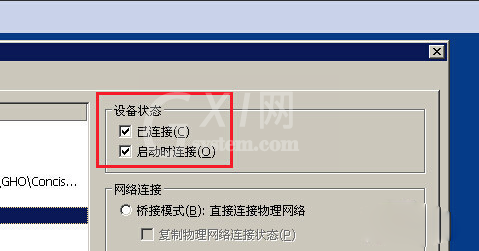
网络类型你是选择的什么?若你是通过路由器拨号来上网,那么一般会给虚拟机网络进行设置
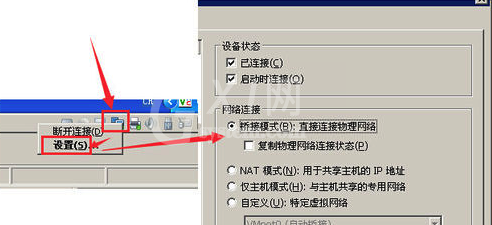
若是电脑直接拨号上网,那么一般我们把虚拟机网络模式设置成为模式,在虚拟机的网络适配器上点击-->选择NAT模式,然后点击按钮
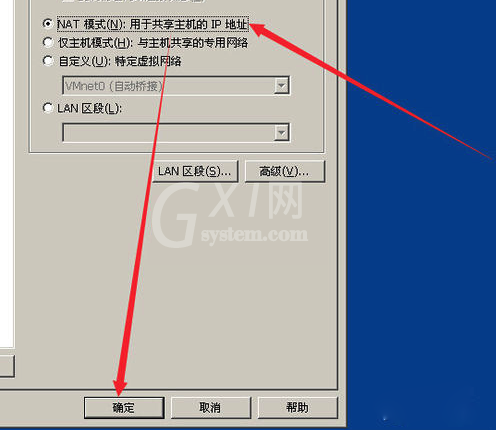
虚拟计算机是否获取到IP地址?虚拟主机中,我们查看是否获取到了IP地址。NAT模式的话,获得的IP和虚拟网卡8的IP是一个网段哦!查看虚拟网卡8的IP地址请在网络中心里面查看。
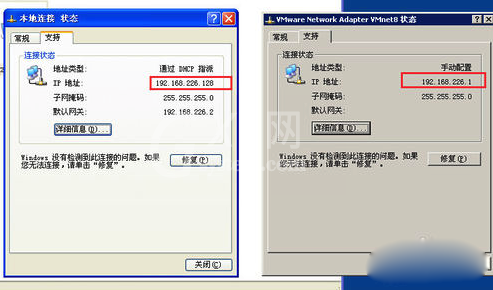
查看虚拟网卡是否被禁用或者未安装成功,在网上邻居图标上点击鼠标右键-->属性,然后就可以查看两个虚拟网卡是否正常运行。
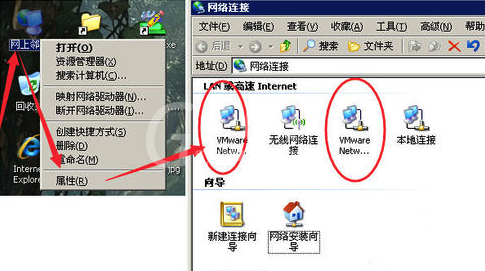
若是桥接模式,查看本机的IP地址方法是在网络中心里面的本地连接图标上点击鼠标右键--->--->状态-->支持。
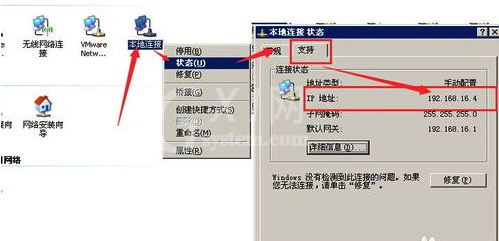
使用ping的方法判断,根据自己的连接方式来ping不同的ID地址
如:我的连接方式是NAT模式,那么我就先在虚拟机系统中ping我的网关,然后再用真实电脑也去ping这个网关。如果虚拟机ping不通自己的网关,那么就是这个虚拟网卡8和虚拟机之间有问题,如果是实体机无法ping通虚拟网卡的IP地址(其实是虚拟机的网关),那么也是这个虚拟网卡8有问题。对于这种问题,我们只能重装虚拟机了。
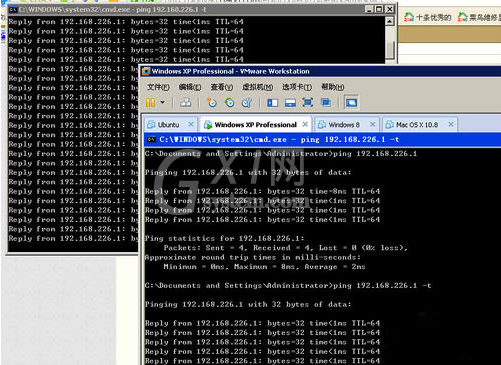
上面就是小编为大家带来的VMware(虚拟机)系统不能上网的处理教程,一起来学习学习吧。相信是可以帮助到一些新用户的。



























